Lixeira é o local onde o arquivo aparece após ser excluído por meio do menu de contexto ou por meio de Excluir. É uma etapa intermediária entre a presença do arquivo no PC e sua ausência total. Os arquivos na lixeira podem ser restaurados em seus locais originais ou removidos da memória permanentemente. A lixeira em si é um arquivo de reciclagem com uma extensão.bin no sistema. Há um ícone de link na área de trabalho que você pode remover.
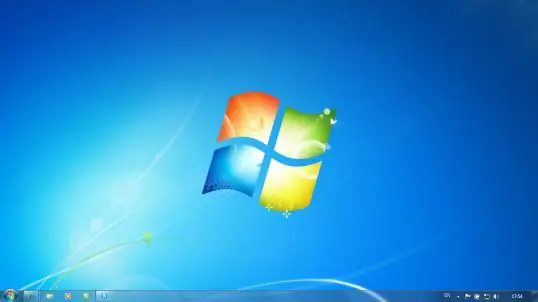
Instruções
Passo 1
Usando as ferramentas do sistema XP, o lixo não pode ser escondido da área de trabalho. Este recurso está disponível apenas no Vista e em versões posteriores do sistema operacional. Portanto, o usuário terá que entrar no registro. Isso é feito usando a linha "Run" em Start, que também pode ser chamada pressionando as teclas R + Win. Digite o nome do utilitário regedit na linha e pressione Enter.
Passo 2
Agora na janela do editor, clique na seção HKEY_LOCAL_MACHINE localizada no lado esquerdo. Em seguida, vá para SOFTWARE / Microsoft / Windows / CurrentVersion / Explorer / Desktop / NameSpace. No lado direito da janela, você verá uma pasta chamada {645FF040-5081-101B-9F08-00AA002F954E}, que deve ser excluída via Excluir ou o menu de contexto aberto com um clique direito.
etapa 3
Atualize sua área de trabalho para que as alterações tenham efeito. Para fazer isso, mantenha pressionado o botão direito do mouse em um local vazio da área de trabalho e no menu suspenso clique na linha "Atualizar".
Passo 4
Você pode devolver seu carrinho de volta apenas fazendo uma alteração no registro por meio do mesmo regedit. Recrie a pasta {645FF040-5081-101B-9F08-00AA002F954E} no mesmo local SOFTWARE / Microsoft / Windows / CurrentVersion / Explorer / Desktop / NameSpace na ramificação HKEY_LOCAL_MACHINE. No diretório criado, crie um objeto "Parâmetro String". Seu valor deve ser Lixeira. Atualize sua área de trabalho após o ajuste. Pronto - o cesto está de volta no lugar.






